Photoshop制作放射效果的背景图片。效果图:
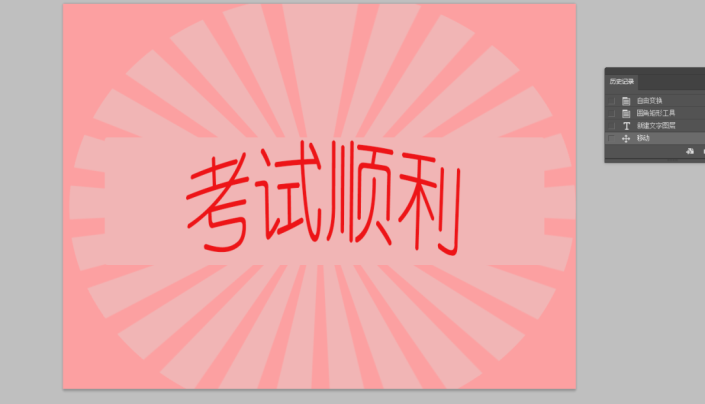
一、新建画布
点击“文件”——选择“新建”,画布大小根据情况自定义;
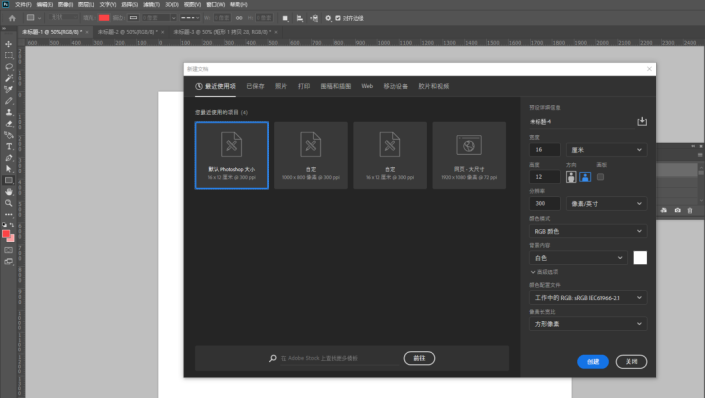
二、填充背景颜色
添加喜欢的背景色(Alt+Delete前景色填充,Ctrl+Delete背景色填充);
三、绘制形状并修改属性
选择“矩形工具”,绘制一个长方形;
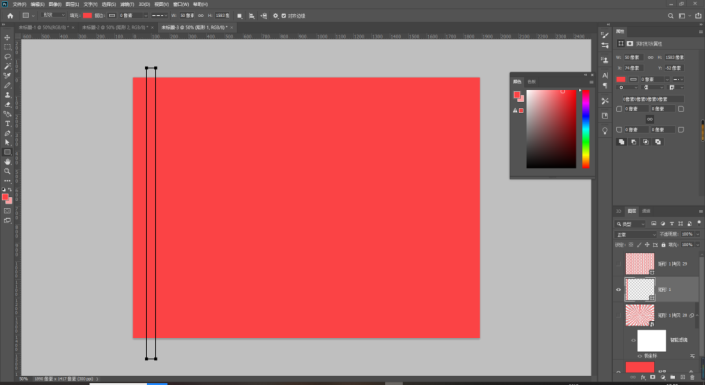
调整成与背景有差异的颜色,关闭描边;

四、快速复制
“选择工具”选中刚刚绘制的长方形,利用“Ctrl+Alt+T”复制,调整至合适位置;
组合键“Shift+Ctrl+Alt+T”,快速复制多个长方形;
在“图层”页面,将多个复制图层进行组合,(按住“Shift”和鼠标左键多选);
五、放射状效果
上方菜单栏“滤镜”——“扭曲”——“极坐标”;
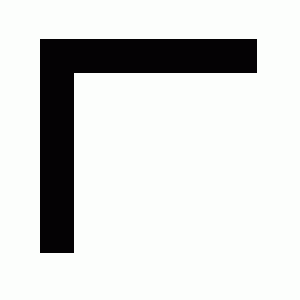
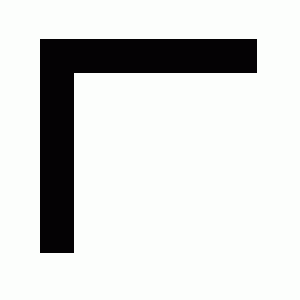
Tips:这里我们选择转化为智能对象http://www.16xx8.com/tags/34209/,后期仍可进行想要的大小、样式等调整(调整过程中仍可保持不模糊的效果)
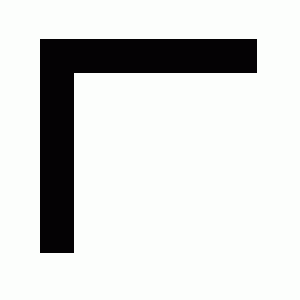
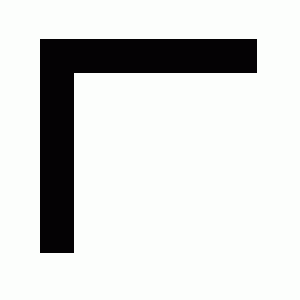
提前做好的效果图:
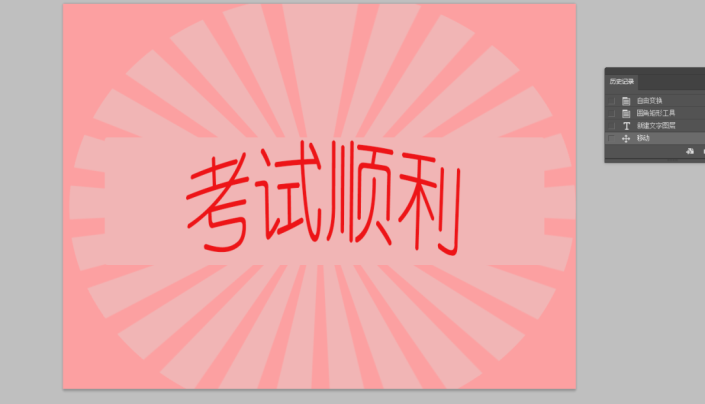
可在此基础上继续进行相应的图案、文字等编辑工作。